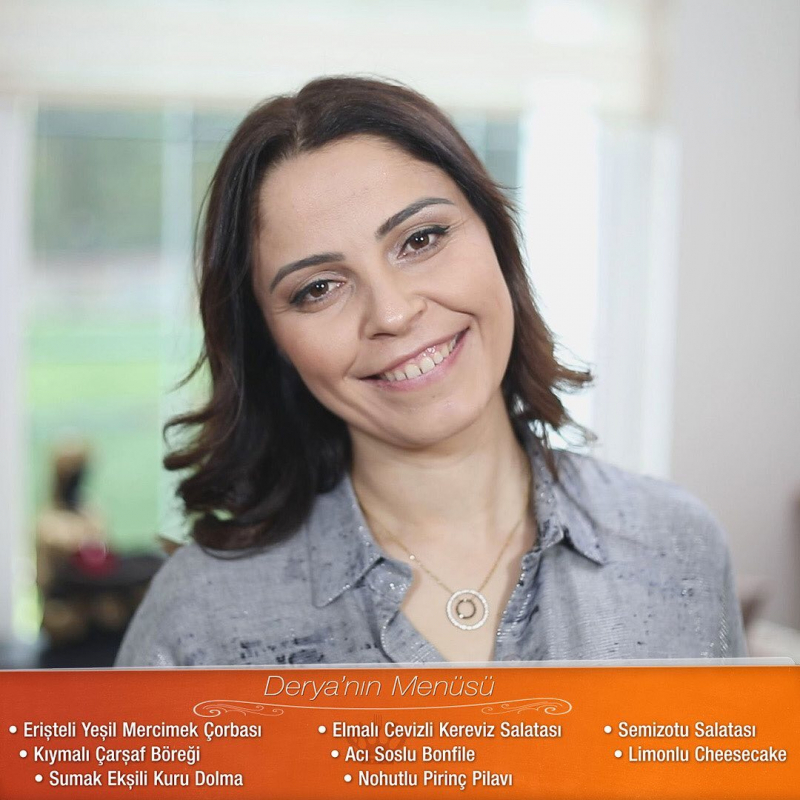كيفية إعداد Google Voice على هاتف Android
التليفون المحمول جوجل صوت جوجل الروبوت / / March 18, 2020
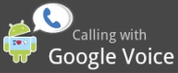 كل شخص يحب صوت جوجل، ولكن ما هو أفضل من استخدامه من جهاز الكمبيوتر الخاص بك؟ استخدامه على هاتفك بالطبع! لا يزال مستخدمو iPhone عالقين باستخدام إصدار متصفح HTML5 ، ولكن على Android ، يمكنك تنزيل التطبيق الكامل الذي يعمل كهاتف افتراضي على هاتفك!
كل شخص يحب صوت جوجل، ولكن ما هو أفضل من استخدامه من جهاز الكمبيوتر الخاص بك؟ استخدامه على هاتفك بالطبع! لا يزال مستخدمو iPhone عالقين باستخدام إصدار متصفح HTML5 ، ولكن على Android ، يمكنك تنزيل التطبيق الكامل الذي يعمل كهاتف افتراضي على هاتفك!
يتكامل تطبيق Google Voice على نظام التشغيل Android بشكل جيد للغاية بحيث يمكنك التبديل تمامًا إلى رقم Google Voice الخاص بك بشكل شبه سلس. ولكن ما هو الأمر الرائع في Google Voice؟ لماذا أهتم في المقام الأول؟ فيما يلي بعض الميزات التي أستمتع بها حقًا:
- رسائل نصية مجانية من Google Voice
- اتصل بعدة هواتف من رقم واحد ، بما في ذلك Gmail الخاص بك.
- مكالمات جماعية مجانية لأربعة أشخاص
- جدولة المكالمات ، بعد الساعة 10 مساءً ، تذهب جميع مكالماتي مباشرة إلى البريد الصوتي!
- يمكنك نسخ نص البريد الصوتي وتشغيله وملخص. أنا شخصيا أكره الاتصال للتحقق من بريدي الصوتي وهذا يتخلص من ذلك!
- لا مزيد من دعوة الهراء للحصول على Google Voice #. يمكن لأي شخص الحصول على حساب الآن.
جيد بما يكفي لتجربتها على جهاز الأندرويد الخاص بك؟ يتيح إعداده ثم على الروبوت لدينا!
الخطوة 1 - تنزيل وتثبيت Google Voice
على هاتف Android ، سيكون تطبيق Market موجودًا في درج التطبيقات أو على شاشتك الرئيسية كاختصار. صنبورسوق لفتحه.
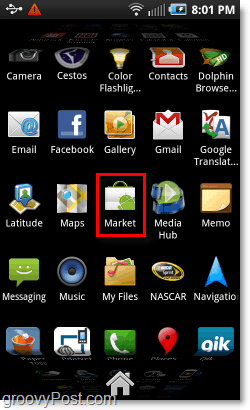
الخطوة 2 - البحث
في سوق Android ، صنبور ال بحث أيقونة.
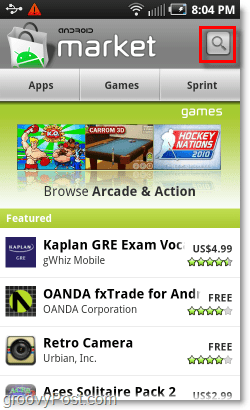
الخطوه 3
في مربع البحث الذي يظهر ، اكتب في صوت جوجل. صنبور ال صوت جوجل الخيار الذي يظهر أسفل مربع البحث لبدء البحث.
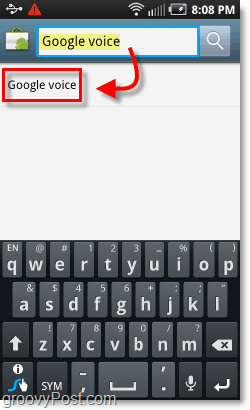
الخطوة 4 - تأكد من تثبيت الصحيح!
الآن يجب أن تعرض النتائج عددًا قليلاً جدًا من تطبيقات Google ، ولكن يجب أن يكون التطبيق في المقدمة جوجل صوت بواسطة شركة جوجل. صنبور ال صوت جوجل نتيجة.
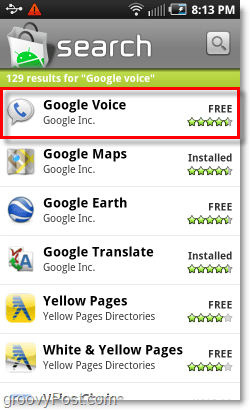
الخطوة 5 - التثبيت
سيعرض تطبيق Google Voice بعض المعلومات الموجزة على صفحته ، ولكن في الجزء السفلي هو ما نبحث عنه. صنبور تثبيت.
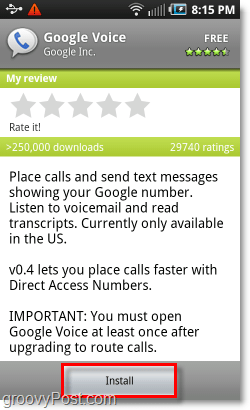
الخطوة 6 - اتفاقية ترخيص المستخدم
كما هو الحال مع جميع التطبيقات ، سيحذرك Android من أن Google Voice ستتمكن من الوصول إلى أجزاء مختلفة من هاتفك. من المؤكد أن Google Voice يصل إلى الكثير من هاتفك ، ولكن مرة أخرى يحتاج إلى أن يعمل بشكل صحيح. صنبورحسنا للتأكيد.
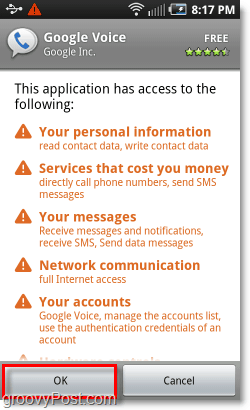
الخطوة 7 - قم بتحميل تطبيق Google Voice
بمجرد انتهاء التثبيت ، يجب أن يظهر تطبيق Google Voice في درج التطبيقات. تأكد من البحث عن رمز Google Voice! صنبورصوت لفتحه.
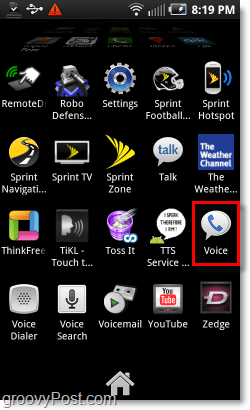
الخطوة 8 - مرحبًا بك في Google Voice
أول شيء تراه عند تشغيل التطبيق هو شاشة الترحيب. ستخبرك Google فقط ما هي وماذا تفعل. لاستكمال، صنبور التالى.
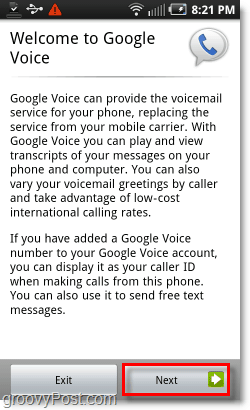
الخطوة 9 - تسجيل الدخول
ستحتاج إلى حساب Google في هذه المرحلة ، ونأمل أن تكون قد قمت بالفعل بإعداد Google Voice عليه. إذا لم تقم بذلك ، فانتقل إلى المتصفح الخاص بك و قم بإعداد حساب Google الخاص بك لاستخدام Google Voice ، يمكن لأي شخص أن يفعل ذلك الآن بعد أن أصبح عامًا!
إذا تم إعداد حسابك في Google بالفعل باستخدام Voice ، فأدخل معلومات حسابك و صنبور تسجيل الدخول.
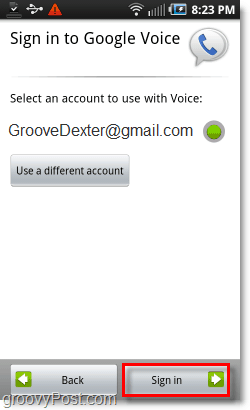
الخطوة 10
بعد اكتمال تسجيل الدخول ، سيتم إعلامك بأنه يمكنك الوصول إلى Google Voice من هذا الهاتف. صنبورالتالى.
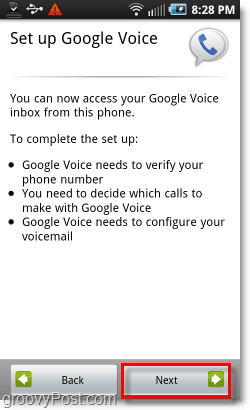
الخطوة 11 - أضف هاتفك
إذا لم تكن قد أضفت بالفعل رقم هاتفك الخلوي إلى Google Voice هنا ، فأين يمكنك القيام بذلك. صنبورأضف هذا الهاتف.
أو
إذا كان هاتفك الخلوي موجودًا بالفعل على حساب Google Voice هذا ، صنبوررقمك من القائمة.
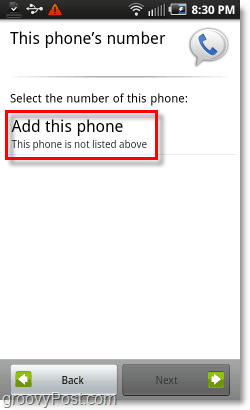
الخطوة 12
على عكس Google Voice المستند إلى الويب ، سيتحقق التطبيق تلقائيًا من رقم هاتفك عن طريق إرسال رسالة نصية. هذه مجرد رسالة نصية قياسية يتم احتسابها كنص صادر واحد وفقًا لخطة الرسائل النصية لموفري الخدمة. صنبورالتالى.
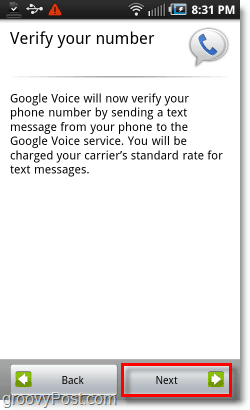
بعد اكتمال التحقق ، صنبورالتالى مرة أخرى.
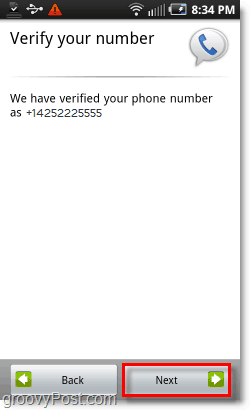
الخطوة 13 - تفضيل استخدام Google Voice
في الشاشة التالية ، سيسألك Google متى تريد استخدامه لإجراء مكالماتك الهاتفية. ينطبق هذا الإعداد أيضًا على الرسائل النصية، نسيت جوجل أن أذكر ذلك. لديك 4 خيارات:
- استخدم Google Voice لإجراء جميع المكالمات
- لا تستخدم Google Voice لإجراء أي مكالمات *
* باستخدام هذا الإعداد ، لا يزال بإمكانك إجراء مكالمات باستخدام Google Voice ، ولكن يجب أن يتم ذلك من داخل تطبيق Google Voice. - استخدم Google Voice فقط للمكالمات الدولية
- السؤال في كل مرة أقوم بإجراء مكالمة *
* سيظهر مربع حوار في كل مرة ترسل فيها مكالمة أو رسالة نصية تسألك عما إذا كنت ترغب في استخدام رقم Google Voice لإرساله.
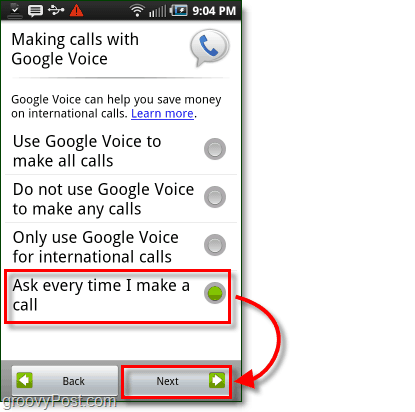
الخطوة 14 - إعداد البريد الصوتي
من ما يمكنني أن أقول ، الإعداد التلقائي للبريد الصوتي هو عربات التي تجرها الدواب إلى حد ما. في بعض الأحيان يعمل ، في بعض الأحيان لا يعمل. صنبورالتالى لإعطائها فرصة.
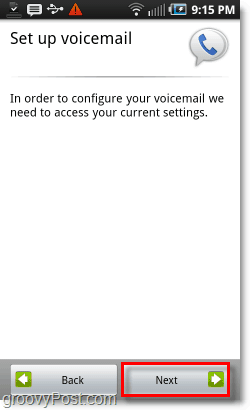
إذا نجح كل شيء ، سيتم تعيينك ، وإلا سترى صفحة تخبرك بما يلي:
"للأسف ، لا يتم حاليًا دعم مشغل الشبكة للتهيئة التلقائية للبريد الصوتي. لاستخدام Google Voice كموفر البريد الصوتي الخاص بنا ، يرجى زيارة مركز مساعدة Google Voice للحصول على مزيد من المعلومات. "
هناك طريقة يدوية لتكوينه ، ولكن يمكن أن يكون مربكًا حقًا. هناك طريقة أسهل بكثير لتهيئة بريدك الصوتي من Google وهي الانتقال إلى http://www.google.com/voiceوتسجيل الدخول وإعداده.
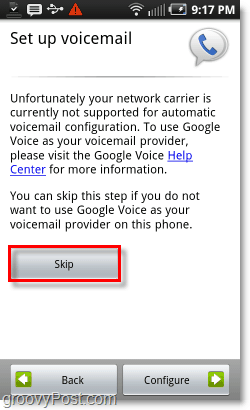
منجز!
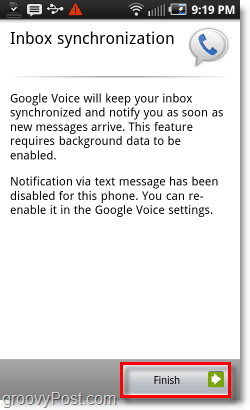
تابعنا خلال اليومين المقبلين حيث سأقوم بنشر بضع جولات أخرى من لقطات الشاشة في Google Voice بشكل عملي على Android بالإضافة إلى بعض النصائح.